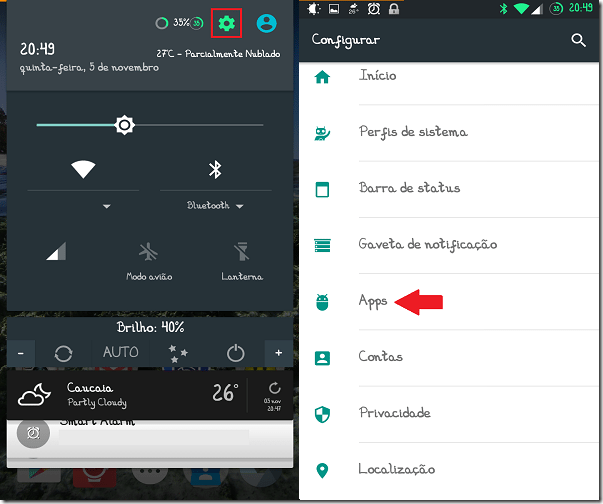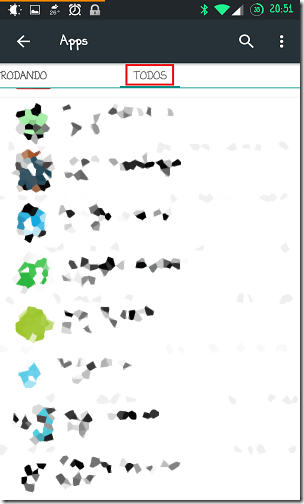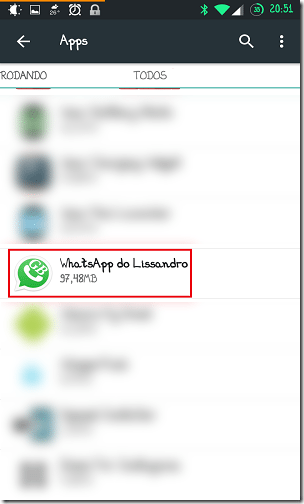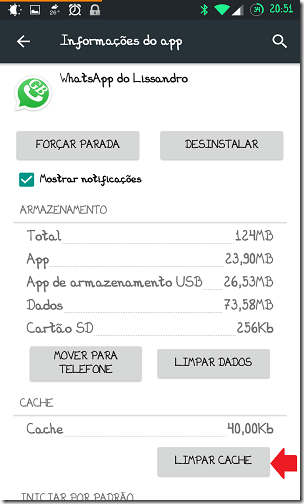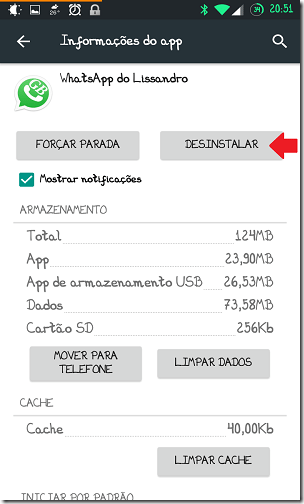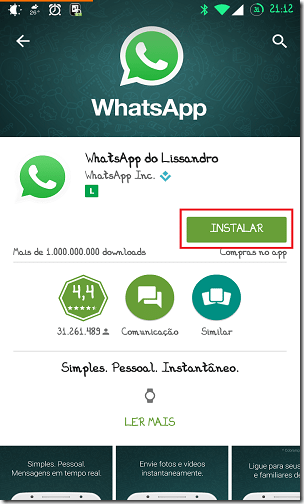Há um problema que aflige proprietários iniciantes e avançados do Android de igual forma: a amaldiçoada mensagem de erro “Infelizmente ou Sinto muito, (preencha o nome app aqui) parou”. Ela aparece quando você está no meio da utilização de um aplicativo, e então, força que o app feche. Irritante, certo? Felizmente, há uma maneira de pará-la. Veja neste turotial como corrigir esses erros.
Este problema surge muitas vezes com os contatos, galeria e lançador (launcher) de aplicativos. O procedimento para corrigir isso geralmente é sempre o mesmo.
Vou tomar como exemplo um problema no meu WhatsApp.
1º Passo – Limpar o armazenamento do aplicativo, para isso vá até Configurar –> Apps no seu dispositivo:
2º Passo – Deslize para a esquerda até encontrar a guia Todos:
3º Passo – Desloque-se para o aplicativo que está causando o problema e clique nele (tomei como exemplo o WhatsApp):
4º Passo – Aqui você vai encontrar as opções de Limpar dados e Limpar cache.
5º Passo – Limpar cache é a opção que você deve começar:
Ele vai se livrar de dados salvos que permitem que aplicativos carreguem um pouco mais rápido quando você iniciá-los. Limpando isso significa que o aplicativo irá abrir um pouco mais lento, mas o seu principal problema poderá ser resolvido.
6º Passo – Agora você deve clicar em Limpar Dados:
Limpar dados apagará todos os dados do aplicativo, incluindo arquivos, configurações e contas, portanto, não use isso a menos que você não tenha outra escolha.
Até aqui o problema poderá ou não ter sido resolvido. Caso o seu erro ainda persista, continue com o tutorial.
Se o aplicativo não for do sistema (que não pode ser desinstalado a não ser que você tenha feito root), você também pode tentar desinstalá-lo e, em seguida, reinstalá-lo a partir do Google Play Store.
7º Passo – Localize o aplicativo em questão (no meu caso WhatsApp) e clique em Desinstalar, o que demora alguns segundos. Depois, você pode instalá-lo novamente.
8º Passo – Agora vá até o Google Play Store e busque o aplicativo que você acabou de desinstalar e instale-o novamente.
Até aqui o problema poderá ou não ter sido resolvido. Caso o seu erro ainda persista, continue com o tutorial.
9º Passo – Desligar e ligar o smartphone. Você também pode tentar resetar, o que significa simplesmente reiniciar o dispositivo. Isso é super simples e bastante eficaz se o seu telefone estiver ligado por muito tempo.
É uma boa idéia desligar o telefone de vez em quando por alguns minutos – isso vai ajudar um telefone lento em uma variedade de problemas, estejam eles relacionados com os aplicativos, rede, áudio ou e-mail.
Até aqui o problema poderá ou não ter sido resolvido. Caso o seu erro ainda persista, continue com o tutorial.
10º Passo – Se todas as soluções acima falharam, você pode recorrer ao reset de fábrica zerando assim seu telefone. Ao fazer um reset de fábrica, verifique se você fez o backup de seus dados anteriormente. Repito: fazer backup de todos os seus dados em primeiro lugar. A reposição de fábrica irá limpar o seu dispositivo e configurá-lo de volta aos padrões de fábrica, levando tudo, incluindo quaisquer erros, com ele. Você pode restaurar seus aplicativos e dados posteriormente facilmente, desde que você tenha feito um backup.
Será que essas soluções resolveram o problema para você? Conte-nos nos comentários.
.